Khi chuyển website sang một hosting mới hoặc muốn backup website thì việc chuyển dữ liệu là bắt buộc. Vì thế bài viết dưới đây sẽ chỉ ra cách chuyển dữ liệu sang website wordpress mới dễ dàng mà ai cũng làm được.
1. Những cách chuyển dữ liệu website wordpress
Có nhiều cách để chuyển dữ liệu từ website cũ sang website mới những phổ biến nhất có 2 cách.
- Cách thủ công: chuyển dữ liệu lên hosting bằng cách sao lưu dữ liệu, upload dữ liệu, tạo database, import cơ sở dữ liệu
- Cách 2: Sử dụng Plugin All-in-one wp migration
Tham khảo: Cách tạo trang web – [HƯỚNG DẪN CHI TIẾT]
2. Các bước chuyển dữ liệu sang website wordpress mới
Các bước sau đây sẽ giúp bạn clone mã nguồn wordpress trên hosting cpanel để tạo một website mới trên code cũ.
Bước 1: Nén mã nguồn
- Đăng nhập vào Cpanel, chọn File manager sau đó chọn thư mục chứa mã nguồn
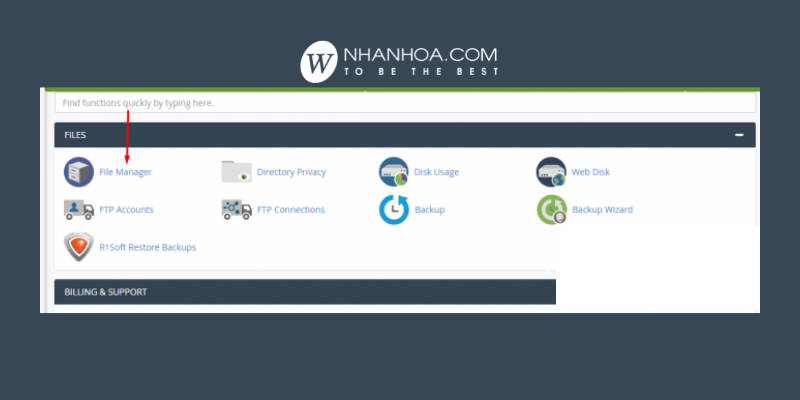
- Chọn public_html với tên miền chính
- Chọn Thư mục dạng domain.com : đối với addon-domain
- Chọn Select All và click chuột phải trên màn hình, chọn Compress.
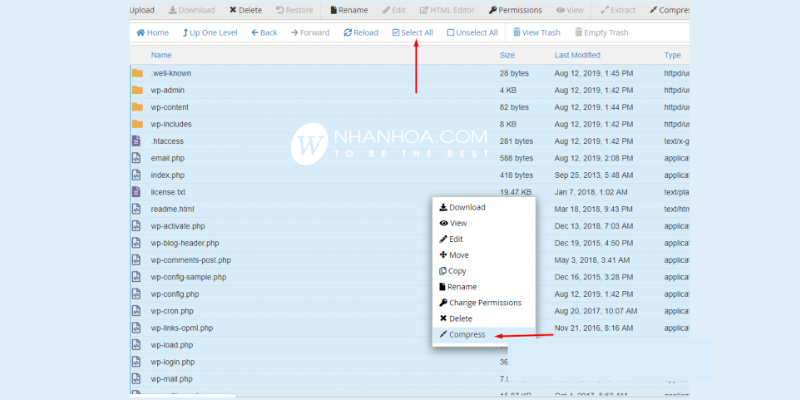
- Nhấp 2 lần chuột vào file nén để tải file về máy tính
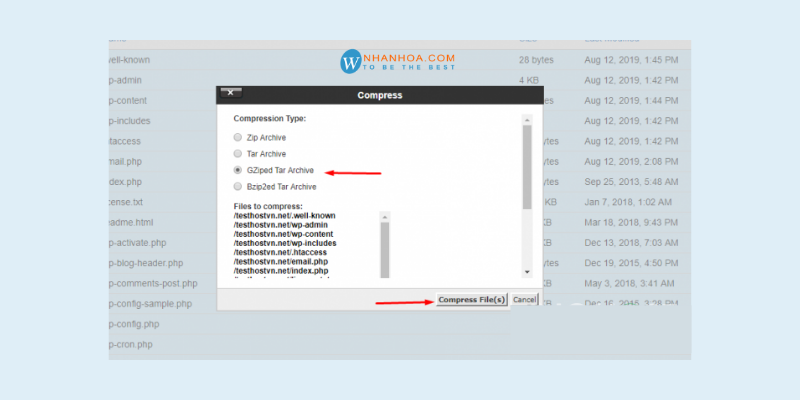
Bước 2: Sao chép cơ sở dữ liệu
- Nhấn chuột phải vào file wp-config.php và chọn Edit để xem thông tin
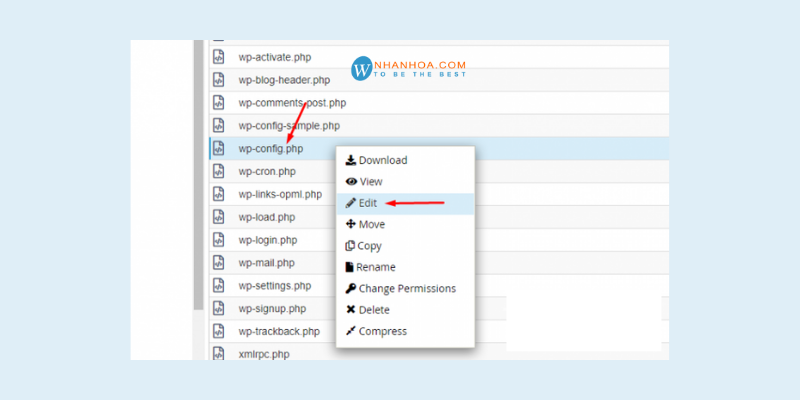
- Tại đây DB_NAME chính là tên cơ sở dữ liệu bạn cần tải về.
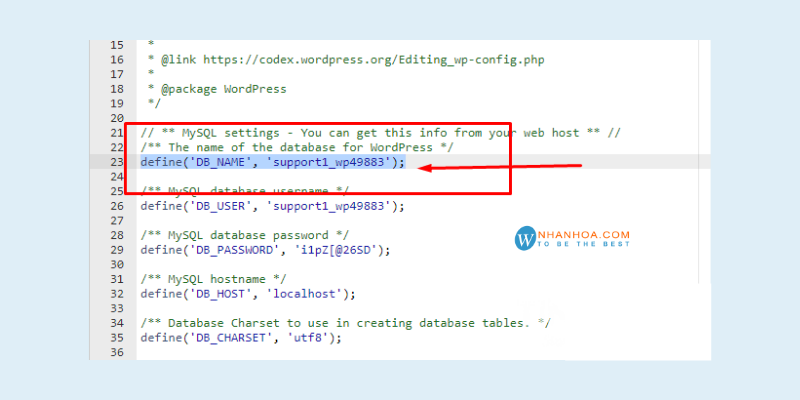
- Vào Cpanel chọn tab Home và đi tới mục backup
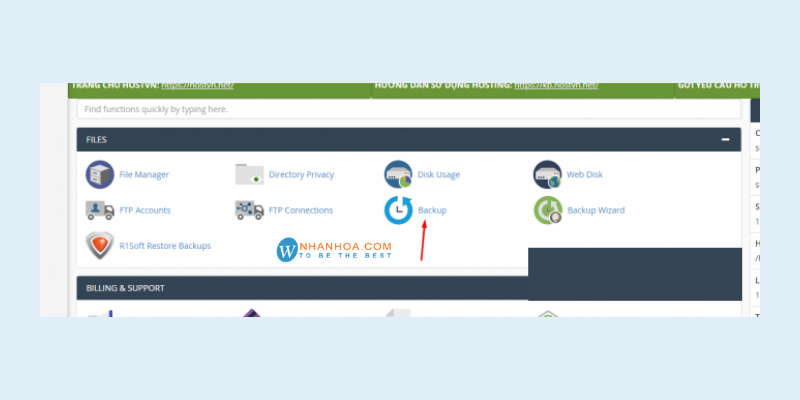
- Tại mục Download a MySQL Database Backup, chọn Database có tên wp-config.php sau đó tải về máy tính
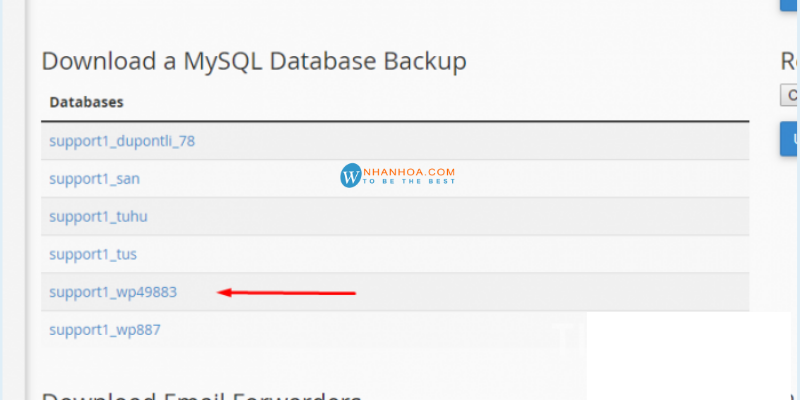
Bước 3: Upload mã nguồn và import database lên site mới
- Chọn Database vừa tạo và click vào Import.
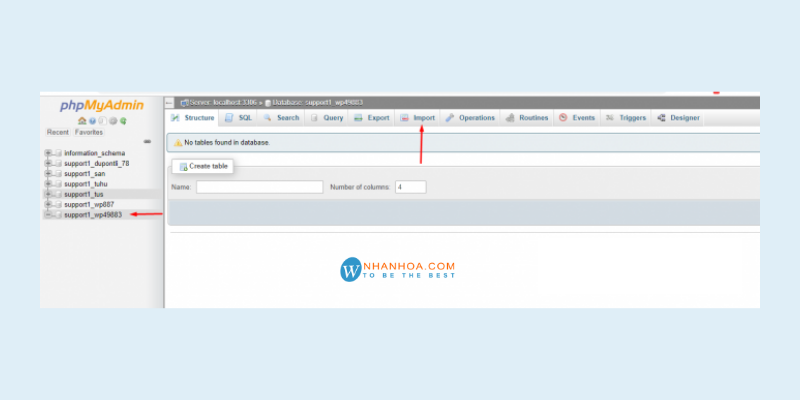
- Chọn file database và bấm Go để import.
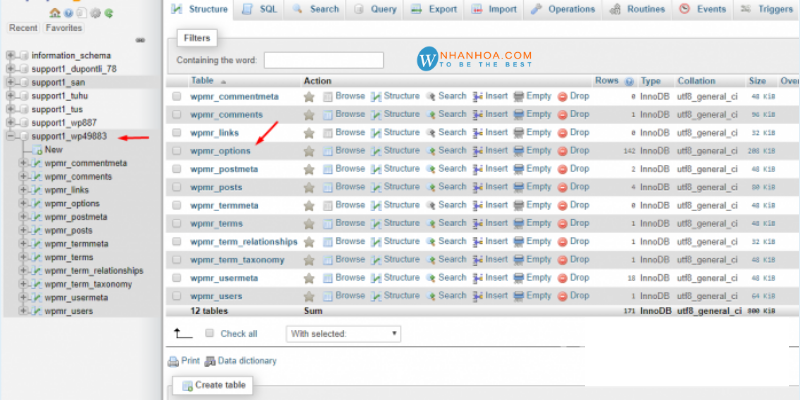
Bước 4: Sửa link website
- Click vào tên database và tìm tables wp_options (Có thể sẽ khác nhau phần tiền tố wp_ ).
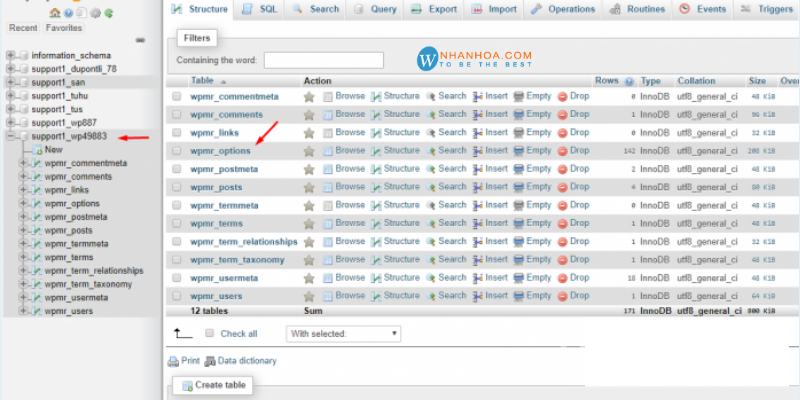
- Sửa lại link web tại 2 records là siteurl và home.

Bước 5: Cấu hình file wp-config
Mở tệp wp-config.php trong thư mục của trang web WordPress và tìm các dòng sau:
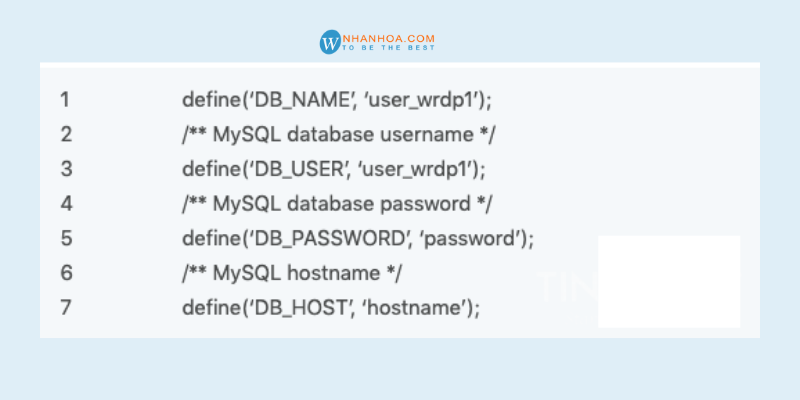
Bạn cần thay thế các giá trị đó bằng cơ sở dữ liệu mới, tên người dùng cơ sở dữ liệu và mật khẩu mà bạn đã tạo ở bước 3.
Sau khi sửa xong file wp-config, bạn có thể truy cập vào tên miền mới để kiểm tra kết quả.
Tham khảo: Plugin thiết kế giao diện wordpress – Top 10 plugin [Siêu Đỉnh]
3. Lời kết
Trên đây là cách chuyển dữ liệu sang website wordpress mới dễ dàng. Chúc bạn thao tác thành công. Tại Nhân Hòa khi sử dụng dịch vụ của chúng tôi bạn sẽ được hỗ trợ chuyển dữ liệu từ website cũ sang web mới trên hosting. Liên hệ thông tin sau để nhận tư vấn.

+ Fanpage: https://www.facebook.com/nhanhoacom
+ Chỉ đường: https://g.page/nhanhoacom
+ Chương trình khuyến mãi mới nhất: https://nhanhoa.com/khuyen-mai.html
————————————————————
CÔNG TY TNHH PHẦN MỀM NHÂN HÒA
https://nhanhoa.com
Hotline: 1900 6680
Trụ sở chính: Tầng 4 – Tòa nhà 97-99 Láng Hạ, Đống Đa, Hà Nội
Tel: (024) 7308 6680 – Email: sales@nhanhoa.com
Chi nhánh TP. Hồ Chí Minh: 270 Cao Thắng (nối dài), Phường 12, Quận 10, Tp.HCM
Tel: (028) 7308 6680 – Email: hcmsales@nhanhoa.com
Chi nhánh Vinh – Nghệ An: Tầng 2 Tòa nhà Sài Gòn Sky, ngõ 26 Nguyễn Thái Học, phường Đội Cung, TP. Vinh, Nghệ An
Email: contact@nhanhoa.com